ДНС преко ХТТПС (ДоХ) је функција приватности која ограничава вашег ИСП-а / било ког средњег пратиоца да прати ваше веб активности, доказујући вам приступ веб локацији на врло сигуран, шифрован начин у ДНС. Виндовс 10 никада није подржавао ову функцију, иако је било сасвим могуће то учинити са независним апликацијама. Са задовољством, Виндовс 11 је увео ову основну безбедносну функцију у своја основна подешавања и ви је корисници можете лако користити како бисте осигурали већу приватност. Следите ове једноставне кораке да бисте омогућили поставке ДоХ на рачунару.
Како омогућити ДНС преко ХТТП (ДоХ) функције у оперативном систему Виндовс 11
Само прођите кроз ове једноставне кораке да бисте омогућили функцију ДоХ на рачунару.
1. Прво притисните Виндовс тастер + И да бисте отворили Подешавања.
2. Затим кликните на „Мрежа и Интернет ” подешавања.
3. Овде ћете наћи различите могућности повезивања, као што су - ВиФи, Етхернет итд.
4. Изаберите врсту мреже коју ваш ПЦ / лаптоп тренутно користи.
(Како овај рачунар користи везу „Етхернет“, изабрали смо је.)
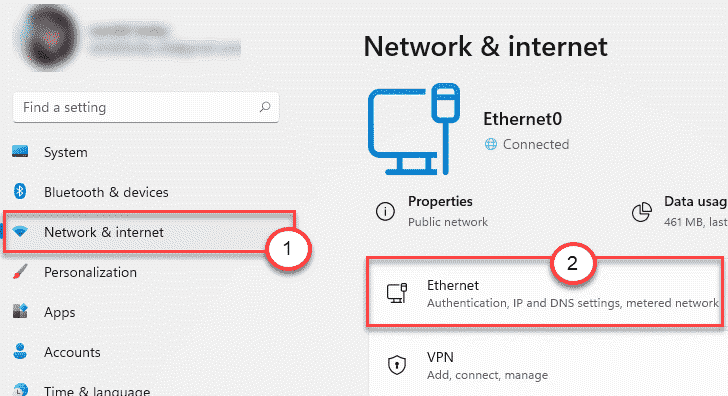
5. Сада ћете на овој страници видети различита подешавања повезивања.
6. Сазнајте „Додела ДНС сервера:”Подешавања. Затим кликните на „УредитиДугме.
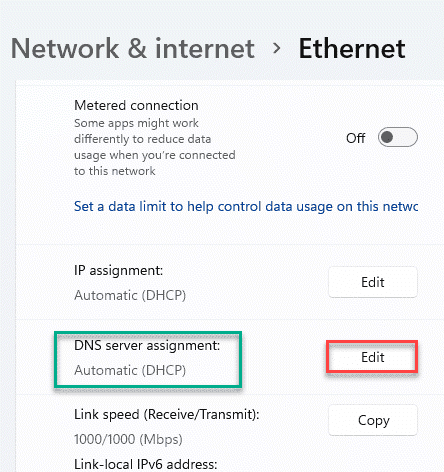
7. Сада ћете видети две опције - „Аутоматски“ и „Ручно“.
8. Само кликните на „Упутство”Подешавања.
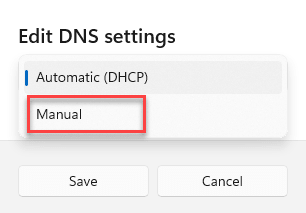
9. Тада ћете приметити две врсте могућности повезивања. Су - "ИПв4" и "ИПв6”Подешавања.
10. Укључите или искључите одређена подешавања повезивања која користи ваш адаптер.
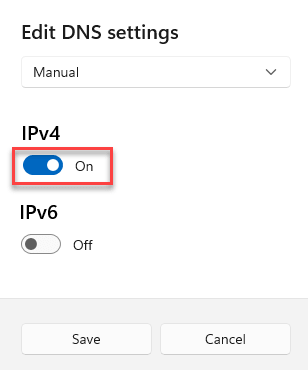
[
Ако желите да проверите који тип мреже користи ваш адаптер, следите ове кораке -
1. притисните Виндовс тастер + Р. кључеви заједно.
2. Затим откуцајте „нцпа.цпл“И ударио Ентер.

3. Када се отвори прозор Нетворк Цоннецтионс, видећете свој мрежни адаптер.
4. Само дупли клик на адаптеру да бисте му приступили.
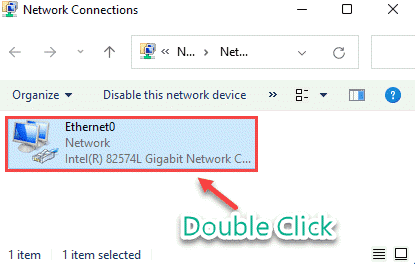
5. Видећете опције повезивања „ИПв4“ и „ИПв6“. Проверите која веза је повезана на „Интернет“.
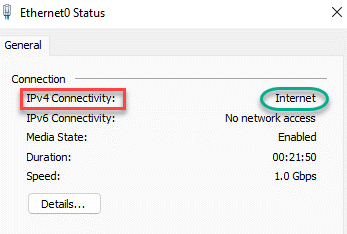
Опцију повезивања можете видети и на следећи начин -
Подешавања > Мрежа и Интернет > Етхернет (или ВиФи) > Статус
]
11. Сада поставите „Пожељни ДНС„Подешавања за„8.8.8.8“.
12. Затим поставите подешавања „Преферред ДНС енцриптион“ на „Само шифровано (ДНС преко ХТТПС-а)“.

13. Поставите подешавање „Преферред ДНС“ на ово -
8.8.8.4
14. На крају, кликните на „сачувати”Да бисте сачували ову модификацију.
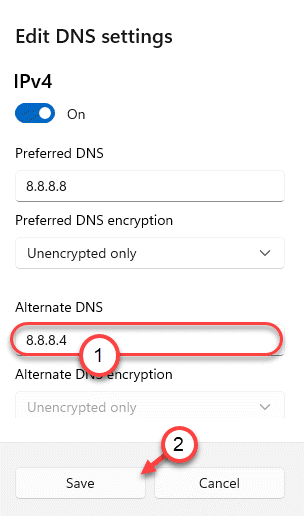
Затворите прозор Сеттингс.
То је то! На овај начин можете лако поставити ДоХ протокол на својој мрежи.
*БЕЛЕШКА –
Постоје три врсте поставки ДНС шифровања које Виндовс 11 подржава. Су -
1. Само нешифрирано - Ово је подразумевано шифровање које ДНС следи.
2. Само шифровано (ДНС преко ХТТПС-а) - Ова опција користи ДНС само преко ХТТПС сервера. Ограничиће вам приступ свим нешифрираним ХТТПС-овима.
3. Шифровано преферирано, нешифровано дозвољено - Више воли ДоХ протокол, али дозвољава нешифриране везе ако нема доступног ДоХ ДНС-а.
ДоХ за ГПО у оперативном систему Виндовс 11
Ако желите да примените ову модификацију на домену са другим корисницима, можете то учинити на следећи начин -
1. Отвори Виндовс тастер + Р. кључеви заједно.
2. У тај терминал укуцајте овај једноставан код и притисните Ентер.
гпедит.мсц

Ово ће отворити Уређивач смерница локалне групе.
3. Једном када видите да Уређивач смерница локалне групе прозор се појавио на вашем екрану, идите овде-
Конфигурација рачунара> Административни предлошци> Мрежа> ДНС клијент
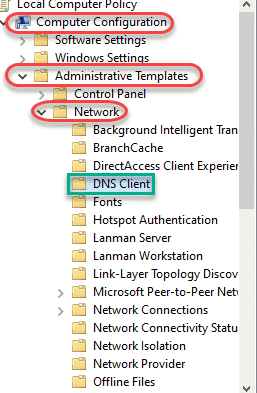
4. Затим, на десној страни, дупли клик на "Конфигуришите ДНС преко ХТТПС (ДоХ) резолуције имена”Да га модификује.
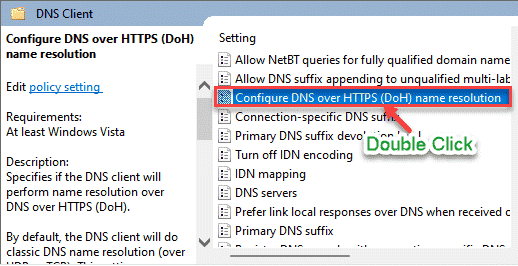
5. Затим поставите подешавања смерница на „Омогућено“.
6. На крају, кликните на „Применити" и "У реду”Да бисте сачували подешавања.
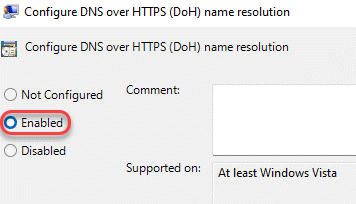
Затворите поставке смерница локалне групе.
Ово ће се применити на све рачунаре у истом домену.

